Настройка андроид авто на шкоде кодиак
Навигация Skoda Kodiaq: как установить навигационный блок Android в Кодиак?
Современные технологии активно шагают вперед и на рынке стали появляться автомобили с интересными и удобными опциями. Раньше было трудно представить автомобиль с активным круиз контролем, который сам останавливается и набирает скорость в пробках. Это казалось доступным только в автомобилях премиального сегмента. Сегодня можно купить Skoda Kodiaq оснащенный по последнему слову техники.
Речь сегодня пойдет о мультимедийной системе Bolero на Skoda Kodiaq. Это хорошая мультимедийная система, к которой есть возможность установить расширение в виде блока Андроид на Шкоду Кодиак. Все же это не пустой Swing, который встречается на Skoda других моделей, где все гораздо печальнее.
Вариант дооснащения оригинальной навигации на Шкода Кодиак существует, при замене магнитолы на Columbus, но данный вариант не приведет ни к чему хорошему с точки зрения практического использования авто в условиях крупного города с пробками и активно развивающейся транспортной инфраструктуры. Оригинальная опция Smart Link, позволяющая подключать смартфон к штатной магнитоле через шнурок имеет свои изъяны, например, в Carplay Skoda Kodiaq нет возможности пользоваться Яндекс навигатором, только Google Maps. А функция MirrorLink далеко не все мобильные телефоны поддерживает для трансляции картинки с телефона на монитор авто. Все это неплохо, но существуют решения лучше и удобнее.
Установка блока навигации Q10 PRO на на Android 10 в Skoda Kodiaq существенно расширяет функционал штатной автомагнитолы Bolero или Columbus. Удобен этот вариант дооснащения тем, что нет никакой привязки к телефону и система Андроид 10 полностью независимо работает и управляется со штатного тачскрина и с помощью голосовых команд.
Для перехода в режим Андроид на Шкода Кодиак необходимо длинным нажатием удерживать кнопку Media и такми образом мы попадем в режим Андроида. Рабочий стол системы Q10 на Android 10 стилизован под CarPlay – это удобное меню, информативные иконки, которые просты и интуитивно понятны при использовании системы.
Хорошая навигация на Шкоду в крупном городе с пробками – это полезная опция. Можно много сэкономить времени и нервов. Яндекс навигация с пробками в Кодиаке позволяет строить всегда актуальные маршруты, с учетом новых развязок, дорог и пробок. Сейчас Яндекс запустил новую опцию – можно заправляться на АЗС, не выходя из своего авто.
Навигация в Skoda Kodiaq работает при наличии интернета в автомобиле. Его можно реализовать с помощью беспроводной раздачи Wi-Fi с телефона или через дополнительный модем, в котором будет присутствовать сим карта оператора (любого). Второй способ гораздо удобнее, т.к работает автономно, автоматически соединяясь с мультимедийной приставкой Андроид при включении зажигания. Не хочется плодить дополнительные сим карты? Тогда можно раздать интернет с телефона, но это к сожалению, не всегда удобно, ведь интернет раздача прекращается при поступлении входящего звонка и сильно разряжает телефон. Расходы в год на интернет при дополнительном модеме составят 2640 руб. и 5 Гб в месяц. Один раз положили и забыли!
Ввод адреса возможен с помощью голосового ассистента Алиса в навигаторе Skoda Kodiak. Голосовые подсказки работают без приглушения общего фона звука, в динамик под лобовое стекло – это реализация подсказок в Корейском блоке Q10 на Android 10. В Китайском блоке подсказки реализуются с помощью приглушения общего фона звука, в левый динамик, сопровождая это не очень приятными щелчками.
Если сравнивать блоки производства Китай DS/DZ-218 (продаются под разными брендами Daystar, Redpower, Carmedia и др) и Корейский блок Q10 PRO на Android 10, можно заметить в Китайском блоке, после его установки, ухудшение качества звука радио и музыки с внешних носителей, например, музыка с телефона по блютус. Китайские блоки навигации урезают басы в штатных колонках. Связано это с тем, что Китайцы экономят на комплектующих и проводке. Корея стоит дороже, но она и оправданно лучше. Аппаратная составляющая мощнее и это позволяет блоку работать быстрее, без подтормаживаний. Проблем с Корейским блоком Андроид нет, данные блоки отлично работают, качество штатного звука остается прежним.
Есть приятная опция в Корейском блоке Q10 PRO на Android Kodiak 10 – функция разделения на 2 окна. Можно одновременно смотреть Youtube, TV и Яндекс Навигатор на одном экране.
Телевидение в Шкоде Кодиак реализовано с помощью интернет приложения Лайм ТВ, которое работает через интернет и показывает на ходу. Интересное в ТВ программе, то, что, можно смотреть передачи в записи, которые шли 1,2 или 3 часа или дня назад.
В пробках можно посмотреть какой-нибудь фильм через домашний кинотеатр IVI. Звук в колонки автомобильные заводится через AUX, поэтому перед просмотром, его нужно будет выбрать в меню Media. Если же AUX нет в Вашем автомобиле, его можно программно активировать.
Со штатной магнитолой в Кадиак можно будет общаться. Голосовой ассистент Google ответит на все вопросы и будет полезен в важных вопросах — найти супермаркет, обмен валюты, автозаправку, найти нужный ресторан и т.д
Важное замечание стоит сделать по поводу заводской, дилерской гарантии на автомобиль. При установке блока Android в Skoda Kodiaq, мы не вмешиваемся в штатные системы автомобиля, подключаемся только в штатные разъемы по принципу фишка к фишке. То есть, при необходимости, можно будет легко восстановить все в исходное состояние с сохранением оригинальной проводки. Также у нас есть все необходимые бумаги, сертификаты, которые мы выдаем после установки, и которые позволяют сохранить дилерскую гарантию после дооснащения. Оборудование и доп. опции на Шкоду, которые мы устанавливаем, очень хорошо себя зарекомендовали в условиях дилерских продаж. Мы работаем с официальными дилерами и имеем положительную репутацию компании и дополнительного оборудования.
Технические характеристики блока Q10 PRO на Android 10:
Центральный процессор — RK3399, 6 трубо ядер
Оперативная память — 4 Гб
Встроенная память — 32 Гб
Гарантия — на срок владения автомобилем
Цены:
1)Блок производства Китай, DS/DZ-218, он же CarMedia, Daystar, Redpower, Android 6.0 — 29500 р. Гарантия 1 год.
2) Блок производство Китай, Android 7.1.2 — 40000 р. Гарантия 2 года
3) Блок производства Корея, AirTouch Performance, Android 9 — 49000 р. Гарантия 2 года
4) Блок производства Корея, Q10 PRO, Android 10 — 54000 р. Гарантия на весь срок владения авто
Центральный установочный центр находится в Москве по адресу м. Юго- Западная Никулинская д.23 к.4 стр.1
КарИнжиниринг — это качественная установка и дооснащение автомобилей Skoda. Мультимедийные системы, Цифровое ТВ, Android Navi Box с Яндекс.Навигатором, Apple TV и многое другое возможно установить в КарИнжиниринг и интегрировать штатно без вмешательства в штатную проводку и с сохранением гарантии авто.
Если Вам нравится данная опция, нажимайте кнопку "Нравится", подписывайтесь на наш блог, и вы первым узнаете о новых дооснащениях на ваш автомобиль! Подписчикам скидка 30% на работу!
Андроид Авто и Яндекс Навигатор — как подключить и настроить
Некоторые пользователи уже сейчас слышали о программе «Андроид авто». Владельцы машин с упоением могут рассказывать о том, как это удобно: можно отдавать команды при помощи голоса, получать нужную информацию о дорогах и многое другое. При желании некоторые подключают и приложение Яндекс.Навигатор или другую систему. Как используется данная программа, для чего она нужна – рассказано далее.
Что такое «Андроид авто»
«Андроид авто» – это специальное расширение, предназначенное для бортового компьютера машины. С его помощью изображение с экрана мобильного устройства можно вывести на дисплей мультимедийной системы транспортного средства.

Если установить данную программу, водитель сможет:
«Андроид авто» – это умное приложение, которое предоставляет пользователям широкий спектр самого разного функционала. Программа дает подсказки водителю по мере необходимости и в зависимости от ситуации.
Что примечательно, интерфейс достаточно прост и понятен. Большая часть функций работает посредством голосового обращения. Соответственно, человек не будет отвлекаться на смартфон во время езды, тем самым не нарушая правила дорожного движения.
Android auto и Яндекс Навигатор устанавливаются на мобильники с системой Андроид, версии 5.0 Lollipop и выше. Разумеется, для работы потребуется подключение к сети интернет. Кроме того, чтобы спокойно пользоваться программой, рекомендуется приобрести:
- Держатель для телефона, который был бы удобен в автомобиле.
- USB – кабель для зарядки телефона. Необходимо понимать, что постоянная работа быстро разряжает батарею.
Важно! «Андроид авто» – это специальная программа, предназначенная для мобильных устройств с системой Android. Для устройств от Apple имеется отдельный вид программы под названием CarPlay.

Какие команды можно использовать
В систему можно добавить самые разные команды. Одна из наиболее популярных – это совершение исходящего вызова. Делается это по следующей схеме:
- Нажать на значок трубки на дисплее машины.
- Зайти в меню, нажав на иконку виде трех точек.
- Выбрать абонента, которому нужно позвонить, и нажать на вызов.
Если проходит входящий звонок, нужно просто нажать на соответствующую иконку. Все точно так же, как и при обычной работе с телефоном. При необходимости, во время разговора с одним абонентом, можно принять входящий звонок и от второго, поставив первый вызов на удержание.
Постройка маршрута из пункта А в пункт Б – это также весьма популярная функция, которой часто пользуются автолюбители. Как можно ее поставить в установленном навигаторе:
- На карте в программе навигатора, нажать на значок со стрелкой. Тем самым задать изначальную точку, в которой находится машина.
- Развернуть виртуальную клавиатуру.
- Вбить адрес – конечную точку, куда нужно доехать.
- Подождать, пока система проложит маршрут, и следовать дальнейшим указаниям.
Одновременно с этим можно подключить функцию – информирование о пробках. Делается это так: открыть в телефоне раздел «еще», а затем выбрать пункт «пробки». Работать можно и через дисплей машины. Нужно только нажать на значок настроек, а затем выбрать ту же функцию.

Особенности подключения Яндекс.Навигатора к «Андроид авто»
«Андроид авто» и Яндекс.Навигатор могут работать вместе. Последнее приложение устанавливается отдельно, после основного. На данном этапе у некоторых пользователей возникают проблемы. Все дело в том, что объединение двух систем не проходит так просто, как хотелось бы.
Перед тем как приступать к каким-либо настройкам на мобильное устройство придется установить следующие программы:
- «Андроид авто»;
- Яндекс.Навигатор;
- AAMirror.
Вот с последней и возникает большая часть проблем и сложностей. Основная функция AAMirror – это проецирование с экрана мобильного устройства на систему машины. Именно при помощи нее водитель сможет использовать навигацию от Яндекса и иные приложения смартфона.
Кроме того, пользователю потребуются root-права, или по-другому, доступ администратора. Приобрести их можно несколькими способами:
- Через программы на ПК. Как вариант, можно использовать такую улиту, как Kingo Android ROOT.
- Через отдельные приложения на мобильном телефоне, например KINGROOT.
«Андроид авто» и Яндекс Навигатор – как подключить
Перед тем как подробно разъяснять процедуру, стоит еще рассказать о некоторых особенностях и способах взаимодействия данных программ. Основное приложение для авто работает достаточно просто. После того как бортовой компьютер и мобильник будут синхронизованы, на дисплее машины будет дублироваться информация с телефона.
Если все сделано правильно, то дальнейшую работу нужно будет вести уже через дисплей машины. Говоря непосредственно о Yandex навигаторе, включать его можно как через сам телефон, так и через мультимедийный дисплей машины. Поскольку экран смартфона дублируется, каких-либо проблем с активацией возникнуть не должно.

Предварительные настройки перед сопряжением
К предварительным настройкам относится установка трех программ, которые позволят проводить дальнейшие действия.
Второй момент – это получение root-прав. При получении прав следует учитывать, что на разных моделях мобильных телефонов используются различные методики. Чаще всего пользователи предпочитают использовать именно мобильные программы для получения root-прав, считая, что так процедура будет проводится быстрее. На самом деле, это распространенное заблуждение.
Важно! Рекомендуется перед тем как скачивать какую-либо программу, ознакомиться с процедурой разблокировки суперправ на своем конкретном устройстве, на официальном сайте производителя.
Помимо уже обозначенных программ, помогающих обзавестись root-правами, можно отметить еще и следующие:
- Universal AndRoot;
- Universal Root;
- Superuser.

Синхронизация авто и телефона
Как подключить Яндекс.Навигатор к «Андроид авто»
Закончив с предварительными подготовками, можно начинать подключение автоприложений. Как устанавливается Яндекс.Навигатор:
- Запустить систему «Андроид авто»и открыть главное меню.
- Развернуть раздел под названием «Об Android Auto».
- Если 10 раз нажать на наименование данного раздела, то можно будет активировать режим разработчика.
- Нажать на иконку в виде трех точек, расположенную в правом верхнем углу.
- Выбрать пункт «для разработчиков».
- Снять отметку с пункта о неизвестных источниках.
- Запустить AAMirror. Активировать ее, нажав на одну единственную кнопку.
- Ввести подтверждение о наличии root прав.
- При необходимости, если того затребует система, перезапустить устройство. Если же подобных уведомлений не появлялось, то и делать этого не нужно.
- Подсоединить телефон к системе авто. Сделать это можно при помощи USB кабеля или через Bluetooth соединение.
- На мультимедийной системе авто, нажать кнопку APP. Далее следует найти свой смартфон в представленном списке.
- В нижней части экрана найти кнопку виде красной стрелки. Может быть и другое изображение. Все зависит от разработчика.
- Повторно нажать на икону AAMirror.
- Еще раз появится запрос о наличии root-прав. Также вносятся основные данные.
Если все сделано правильно, появится запрос на подключение к мобильному устройству. Нажать на подтверждение.
Успешная настройка завершается тем, что перед пользователем появляются иконки с мобильного телефона. Далее нужно будет просто выбрать среди них Яндекс.Навигатор.

Возможные проблемы
Поскольку система относительно новая, с ней нередко возникают разного рода проблемы. Обычные глюки программы легко решаются, если знать, как это делать. Несколько вариантов того, с чем может столкнуться пользователь:
- Программа «Андроид авто»просто не работает.
- Не активируется голосовое управление.
- Не проходит подключение к системе машины.
- Смартфон не поддерживает приложение.
- Проблемы с использованием AAMirror.
В зависимости от типа проблемы, соответственно и варианты решения будут отличаться. Более подробно о каждой рассказывается далее.
Не работает «Андроид авто»
Это касается ситуации, когда программа работала, но по какой-то причине перестала. Самым верным решением в данной ситуации будет проверка наличия обновления. Проверить и обновить приложение можно через Google Маркет. После завершения загрузки рекомендуется перезагрузить устройство.
Вторая причина может заключаться в USB кабеле, разумеется, если подключение к системе машины происходит именно через него. Возможно, кабель просто перебит или есть проблемы с портом на телефоне. Стоит также обратить внимание на то, что кабель не должен быть слишком длинным. Максимально до 180 см.
Не работает голосовое управление
Стоит отметить, что современные устройства могут быть оснащены специальными функциями распознавания голоса. Если голосовое управление никак не желает включаться, стоит посмотреть в настройках, настроена ли данная функция. Делается это так:
- меню настройки телефона;
- раздел «язык и ввод»;
- подраздел «голосовой ввод Google»;
- функция «распознавание ОК Google».
Необходимо проверить, чтобы бегунок стоял в позиции включен. Если все нормально, можно просто попробовать перезагрузить устройство или переустановить авто приложение.
Телефон не подключается к системе авто
В данном случае следует понимать, что смартфоны могут синхронизироваться далеко не со всеми мультимедийными системами машин. Перед тем как проводить все процедуры, рекомендуется ознакомиться с возможностью совместимости телефонов и машины на официальном сайте Андроид.
На телефоне не поддерживается приложение
Как уже было сказано ранее, далеко не каждый телефон поддерживает подобного типа программу и вообще может работать совместно с системой транспортного средства.
Прежде чем устанавливать на смартфоне авто программу, рекомендуется осуществить проверку. Делается это по следующей инструкции:
- Запустить настройки мобильника.
- Открыть раздел «система».
- Перейти в дополнительные настройки, а затем в подраздел «о телефоне».
- Запустить функцию обновления системы. Также появится информация о прошивке и версии Андроида, который установлен на текущий момент.
Проблемы с использованием AAMirror
Если не поставить на телефон программу AAMirror, подключить устройство к машине будет просто невозможно. Поэтому, если AAMirror не работает – это становится большой проблемой. Бывает и так, что изначально AAMirror прекрасно работал и не вызывал нареканий, но потом вдруг перестал отображаться.
Причина проблемы, скорее всего, заключается в системе Google. Все дело в том, что гугл периодически подчищает файлы системы и избавляется от сторонних программ. Проблема в том, что AAMirror гугл относит именно к таким. Если подобное произошло, ААМ нужно будет просто установить повторно.
Если же AAMirror не удалена, но при этом не работает, рекомендуется проверить обновления программы. Можно попробовать просто перезагрузить телефон. Возможно – это лишь простая ошибка.
Как можно понять, программа «Андроид авто» – полезная и многофункциональная. Однако использовать ее не так просто, как кажется. Основные моменты, о которых следует помнить – это то, что сам смартфон должен подходить по параметрам, обязательно следует установить специальную программу и получить root-права. В остальном проблем быть не должно.
Настройка андроид авто на шкоде кодиак


Мы открыты 24 часа в сутки, семь дней в неделю, без перерыва на обед и выходные.
Клуб создан для более удобного общения любителей подружить свои авто со смартфонами.
Любому человеку здесь будет оказана посильная помощь в решении его проблемы с телефоном/ГУ автомобиля.
Здесь нет строгих правил: если вам что-то непонятно или не можете найти в профильных темах то, что вам нужно - можете писать здесь, вам помогут.

Пояснения:
1,2 - тут всё просто и понятно
3. Тут пишем версию АА, которая стабильно работает у вас. Владельцы MirrorLink ставят прочерк или ничего не пишут.
4. Вносим либо AAMirror, либо AAStream, либо MirrorLink
5. Владельцы AA пишут тут версию (автора). Инфо можно взять тут. Для MirrorLink писать тут нечего.
6. Можно перечислить другие сторонние приложения, которые полноценно работают (по желанию)
7. Если есть какие-то особенности, способы коррекции косяков, т.п. можно добавить сюда.
8. Если не лень, можете прилепить скриншот рабочего стола, списка приложений на ГУ/смарте. Внимание! Это не обязательно!



Давно назрела необходимость! Поддерживаю.
Последнее время при запуске Аа часто вкючается окно приложений. Закономерность выявить не могу. Ощущение такое, что после отключения от ГУ на несколько часов.
У меня всегда так включается. Более того, мне это даже нравится. Потому как иногда я даже не знаю с чего мне хочется начать.
Ну так я.навигатор не существует в web версии. А карстрим использует движок ютуба. Где ютуб, а где Яндекс. Сказать легко, реализовать не получится.
Ну так попробуйте, коли Вам это интересно. Поделитесь впечатлениями.
Вот Вам в помощь продукт от автора AAMirror - AA_Browser.apk ( 2,51 МБ )
Плюс к нему, плагин - AA_Browser_mediaservice.apk ( 2,27 МБ )
Для меня это ещё не изведанные продукты. Кто желает, попробуйте, отпишитесь. Интересно ведь. У меня в ближайшее время подобной возможности не будет. Вероятно, для работоспособности, нужно будет через Phenotype Patcher протащить.
Попробовал, в этом браузере нельзя включить геопоззицю, поэтому не имеется возможности использовать карты)
Как то можно дать разрешение?
Вопрос к владельцам телефонов Samsung. Читал много чего, но уже путаюсь в объёме прочитанного, поэтому лучше переспрошу.
При установке Magisk какие проблемы могут быть? Я правильно понимаю, что про обновления по воздуху можно забыть? Samsung Pay вроде не перестаёт работать и от приложений банков рут вроде скрывается? Заранее всем спасибо!
У меня Galaxy A8.
Bob Smith,
Вы имеете ввиду ссылку на Magisk из поста выше? у меня открывается.
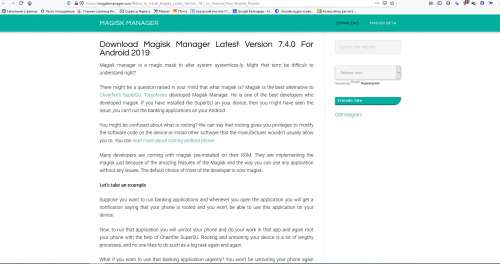
Ну смотрите, я например не обновляюсь с декабря 2017-го. Сказать, что я что-то потерял и мне чего-то не хватает - не скажу.
Обновления больше завязаны на Recovery а не на рут. При установке TWRP по воздуху обновиться не получится.
Но есть несколько альтернативных способов установки обновлений. Если надо, расскажу.
Наличие TWRP даёт колоссальное количество плюсов. Одна возможность создания/восстановления бэкапов чего стоит :)
SamsungPay работать не будет - это неоспоримый факт. Если без него, как без рук, то конечно будет трудно.
В качестве альтернативы есть GPAy от которого можно спрятать Магиск.
Заливают его через бут по той причине, что для работы Root, он же доступ к системным файлам, необходимо патчить ядро прошивки. Именно ядро управляет доступом и много чем другим. Получение рут представляет собой процедуру установки патченого ядра + программы для управления доступом к приложениям и прочему.
То что предлагают по ссылке - это обман прошивальщика, который под видом оригинальной прошивки устанавливает патченое ядро. Я не думаю, что в самсунге дураки и что эту дырку до сих пор не залатали. Наверняка, при старте прошивки, загрузчик проверяет оригинальность ядра и девайс может не стартануть вообще.
Мне кажется, что надо либо ставить нормальный полноценные Root вместе с TWRP, либо вообще не делать этого. Полумеры не всегда приносят желаемый результат.
Андроид Авто что это за устройство и как работает
Андроид Авто это приложение от Google. Созданное для того, чтобы помогать водителю, выполнять определенные действия, без отвлечения от вождения. Что делает передвижение автомобиля безопаснее. Данная опция расширяет возможности, встроенного изначально мультимедиа машины, при подключении мобильного телефона к бортовику. Для установки продукта, вам понадобиться смартфон с программным обеспечением выше Android 5.0.
Это делается, по двум причинам. Бортовой компьютер в автомобилях обновить сложнее, поэтому развитие идет медленнее, чем у персональных программ. А так же, стандартный бортовой экран медленный, однообразный, часто «тупит».
Что может Андроид Авто
При подключении телефона с программой к бортовику, вы обнаружите на экране упрощенную версию своего телефона.
К сожалению, Андроид Авто поддерживается не всеми автомобилями. Но по техническим моментам опережает подобный продукт от марки Apple. Еще одним преимуществом является частое обновление. А так же быстрая реакция и понятный интерфейс.
Условия работы
Постоянный доступ в интернет, подключение только при заглушенном моторе, т.к. во время движения и заведенном движке, подключить невозможно. Сделано это для безопасности.
Перед любым подключением, вам нужно в настройках ознакомиться с версией ОС Android на вашем устройстве. Если ниже 5, то воспользоваться услугой не получится, если есть возможность, обновите систему. А если версия 10 и выше, то ничего устанавливать не придется, опция вшита с завода.
Если ваш Android версии 5-10, то установите приложение Android Auto через Google Play. Предварительно включите интернет, иначе приложение не скачать и если потребуется обновление ПО, при дальнейшем сопряжении с бортовиком, то оно так же станет невозможным.
При подключении через USB, вам нужно будет воспользоваться кабелем, завести машину и начать подключение. После загрузки мультимедиа, на дисплее появится окошко, где нужно выбрать название опции и подождать синхронизации. При успешном завершении, на экране можно будет увидеть упрощенный интерфейс вашего смартфона и приложения, установленные на него.
Если ваш автомобиль имеет возможность подключиться беспроводным путем, то нужно зайти в настройки Bluetooth в телефоне, включить его, включить ту же опцию в автомобиле. На экране телефона, выбрать в списке найденных аппаратов модель машины. Через бортовик запустить приложение, ждать пока устройства синхронизируются. При правильной последовательности действий, вы получите на обоих экранах оповещение о выполненном подключении. Чтобы вам было проще, разработчики сделали следующие подключение автоматическими.
Как работает Андроид Авто
Для работы в программе, вам нужно убедиться в версии Android (подробности выше), модель авто или магнитола, должны быть совместимыми с программой. Так же нужен доступ к интернету и высокочастотный кабель. Для удобства, вам понадобится держатель для телефона, но можно обойтись подстаканником или специальной нишей в центральной панели.
Чтобы узнать поддерживает ли ваш автомобиль Android Auto, обратитесь к производителю или ознакомьтесь с руководством пользователя. С апреля 2020 года около 300 марок поддерживают программу. Не менее важно узнать, поддерживает ли приложение страна, в которой вы находитесь. В России продукт разрешен, но нет возможности беспроводного доступа.

Не менее 30 стран сотрудничают с продуктом Google.
Какие производители поддерживают
Кроме перечисленного перечня марок, с которыми Android Autо совместим априори, есть автомобили вне списка, есть машины, в которых программа встроена, как штатный мультимедиа.
Андроид Авто как подключить
Ранее вы подробно ознакомились с подключением через USB и Bluetooth. Повторим, что, нужно проверить возможность подключения вашего автомобиля к программе на официальном сайте андроид. Не менее важным будет удостовериться в скорости мобильного интернета, при возможности используйте Wi-Fi.
Перед открытием программы, система запросит скачивание и установку дополнительных приложений. Позвольте выполнить установку. Так же вам нужно подтвердить ознакомление с пользовательским соглашением. После установки, убедитесь, что у вас включены уведомления от приложения. После завершения процедуры, вы увидите упрощенные иконки вашего смартфона. Упрощение сделано для безопасности, яркие иконки будут отвлекать водителя от дороги.
Как пользоваться Андроид Авто
Рассмотрим подробнее составляющие программы: интерфейс, управление, звонки и многое другое.
Интерфейс
При запуске, в мобильном телефоне, приложения, открывается главный экран со всеми возможностями. Для входа, на бортовом компьютере, в главный экран, нужно нажать символ Android Auto в виде белого круга с черной заливкой. На главном дисплее появятся значки программ. Часто используемые приложения находятся сверху (в первом ряду).
Прежде чем начать пользоваться Android Auto на дороге, разберитесь с кнопками на панели (нижняя часть дисплея).
Знак многозадачности дает возможность управлять несколькими программами одновременно.
Белый круг – виджет запуска приложения.
Виджет телефонной трубки – это кнопка центра управления (SMS, звонками и оповещениями).
Символ наушников или микрофон, включает голосовое управление, но данную функцию можно включать и другими способами.
Одним из недостатков интерфейса является сложность добавить сторонние программы.
Голосовое управление
Такая удобная функция добавлена в целях безопасности, при таком управлении программами, водитель не отвлекается от вождения ни руками, ни глазами.
Варианты использования: соответствующая кнопка, описанная ранее, голосовая команда «Окей, Google», либо более конкретные команды для звонков, отправки или ответа на SMS, прокладывание маршрута с помощью навигации, включение музыки и т.д.
Как звонить
С помощью Андроид Авто, вы можете звонить и отвечать на звонки.
Учтите, что собеседника будет слышно на весь салон через динамики машины.
Чтобы позвонить, зайдите в панель запуска программы, выберите символ телефона, наберите номер, предварительно выбрав «набрать номер». Это не самый удобный способ. Можно нажать на кнопку «пуска», как и до этого, но кликнув на «трубку», выбрать просмотр ранее совершенных вызовов и через этот список позвонить. Таким же образом можно проверить голосовую почту.
Для ответа на входящий звонок, нужно просто нажать на кнопку ответа в сплывающем окне с вызовом. Очень простое действие.
Чтобы прослушать SMS, на всплывающем окне сверху (сигнализирует о поступлении SMS), нажмите на колокольчик.
Навигация
Для прокладывания маршрута можно использовать голосовой метод. Вызовите помощника известными вам методами, назовите адрес назначения, выберите правильный вариант, следуйте маршруту.
Вручную можно войти в пуск, выбрать карты Google Maps, нажать на кнопку в виде лупы. Вы вошли в клавиатуру, вводите адрес, после этого так же выберите из представленных вариантов правильный. Следуйте предложенному вам маршруту.

Удобное движение по навигации
Для ознакомления с пробками на дороге, жмите на 3 точки, затем «пробки» и ознакомьтесь с информацией, собранной для вас. Этот вариант относится к телефонному экрану. На дисплее зайдите в настройки, «пробки» или через команды для голосового помощника. Методы друг от друга практически не отличаются, выбирайте удобный для вас.
Для отключения навигации громко и четко скажите «Отключи навигацию», либо выключите навигатор вручную с помощью сенсорной панели.
Управление музыкой
Для включения плейлиста, голосовому помощнику продиктуйте команду «Слушать» и название мелодии. Либо это можно сделать вручную: стандартно панель запуска, в окне Google Play Market выберите 3 полоски, расположенные горизонтально. А после выберите нужный трек. Таким же образом можно включать подкасты, аудиокниги и прочее.
Сколько стоит Android Auto?
Программа абсолютно бесплатная, если не говорить о платных опциях и дополнениях, по типу музыкальной подписки или платной навигации, если вас не устроит встроенная.
Для использования некоторых функций, нужно устанавливать дополнительно программы, а если вы хотите заменить навигацию, то придется кроме установки, достаточно сложно подключать их в Андроид Авто.

Для просмотра YouTube каналов, нужно установить CarStream.
С помощью приложения AAMirror можно полностью отображать рабочий стол телефона и запускать даже не совместимые навигации типа ЯндексНавигатора через Андроид Авто. Но для корректной работы приложения, нужно скачать еще одно, в пару к «зеркалу» – ROOT права.
Из одобренных Android Auto навигаций, помимо штатной Google Maps, которая так же может без проблем проложить вам маршрут и рассказать о пробках, вы можете установить Wase. Программа получает информацию через водителей онлайн, из нее вы можете узнать не только о пробках. Но и камерах, постах ДПС, авариях и даже цены на топливо на различных заправках. Действительно удобное приложение!
Выводы
Подобный продукт от Apple (CarPlay) выглядит красивее аналога от Android, но Андрид Авто намного функциональнее. И интереснее, по своим возможностям и характеристикам.
«Яндекс.Навигатор» пришел на Android Auto и Apple CarPlay
То, чего многие автовладельцы ждали не один год, произошло в августе 2021 года, «Яндекс», как и обещала этой весной, добавила в «Яндекс.Навигатор» и «Яндекс.Карты» поддержку Android Auto и Apple CarPlay. Российский гигант очень долго сопротивлялся и не делал интеграции своей навигации в чужие автомобильные платформы. Видимо, считая себя отечественной Google, что отчасти правда, компания всеми силами пыталась создать собственный Android Auto.

Тест LADA XRAY Cross. Основной инстинкт
Сегодня у нас на тесте LADA XRAY Cross, но не обычная, а в исполнении Instinct, с некоторыми отличиями по оформлению и, главное, с вариатором и встроенной системой «Яндекс.Авто».
А также в Mitsubishi:
Тест Mitsubishi Outlander III. Теперь с «Яндекс.Авто»
Мы уже рассказывали вам про японский кроссовер Mitsubishi Outlander III, сегодня же речь пойдёт про его версию с предустановленным головным устройством от «Яндекса», которое впервые получило доступ к системе автомобиля.
Тест Nissan Qashqai. Сбалансированный кроссовер?
Nissan Qashqai - лидер по продажам марки в России за 2019 год. В прошлом году Nissan удалось реализовать 25 158 автомобилей данной модели, что, по данным «АВТОСТАТ», позволило Qashqai войти в ТОП-25 самых продаваемых моделей.
Но, видимо, бизнес с головными устройствами у «Яндекса» особо не пошел, автопроизводители не очень любят, когда в их автомобили устанавливают сторонние решения. Да и обычные пользователи предпочитают брать «головы» на ОС Android с Aliexpress, так как они стоят дешевле, по железу интереснее, да и имеют больше возможностей, так как не ограничены софтом «Яндекса». К тому же российской компании не давали покоя лавры Google, так что отечественная корпорация решила выпустить свой Android Auto, назвав его «Яндекс.Авто».

Реальность и перспективы рынка IT‑профессий
Какие профессии наиболее популярны и высокооплачиваемы?
ASUS ZenBook Pro Duo 15 OLED: RTX 3070 и OLED-экран
ASUS ZenBook Pro Duo 15 OLED – это флагманская модель линейки, рассчитанная как на дизайнеров и профессионалов, плотно работающих с творческими приложениями…
Субботний кофе №165
Налейте чашку ароматного субботнего кофе и познакомьтесь с новостями недели. Google почти показала Pixel 6, Huawei привезла к нам детский планшет, realme начала продавать свой флагман, а в России будут давать скидку 25% на электромобили.
Полный бак №3. Тест Mazda CX‑9
Новый выпуск нашей еженедельной автомобильной рубрики, сегодня поговорим еще о двух новинках Женевского автосалона, новой Tesla Model Y, посмотрим на продажи Jaguar Land Rover в России, узнаем, какую аудиосистему выбрала Hyundai для новой Sonata, и, конечно, вас ждет тест Mazda CX-9. Поехали!
Так как у «Яндекса» не было своей ОС и смартфонов на ней, компании пришлось взять чужую разработку, а именно платформы mySPIN от немецкой Bosch. Стоит учесть, что mySPIN – это ни в коей мере не Android Auto и Apple CarPlay, а, по сути, программа, позволяющая дублировать информацию с экрана смартфона (Android/iOS), оптимизировав её под дисплей головного устройства. В отличие от отдельных автомобильных платформ от Google и Apple, у mySPIN есть множество костылей. Например, смартфон должен быть всегда активен, если его заблокировать, то соединение прервется, если вы вошли в другое приложение, то оно снова прервется, плюс смартфон может произвольно отвалиться от системы в самый неподходящий момент. При этом для повторной активации зачастую требуется перетыкать провод и заново запускать приложение на смартфоне. К тому же mySPIN, в нашем случае «Яндекс.Авто», должно поддерживать головное устройство автомобиля. Такое было с оригинальной платформой в Jaguar/Land Rover, так что в них практически сразу заработал «Яндекс.Навигатор»:
Наступила суббота, а значит, самое время для нашей автомобильной рубрики. С 9 августа владельцы автомобилей Jaguar и Land Rover получили доступ к платформе «Яндекс.Авто». Как это работает, мы сегодня и расскажем. Поехали!
И также Renault/Nissan стали интегрировать поддержку «Яндекс.Авто» в свои головные устройства:
Суббота, а значит, самое время для нашей автомобильной рубрики. Сегодня мы поговорим про «убийцу» Android Auto и Apple CarPlay от «Яндекса». Поехали!
Больше из автопроизводителей особо никто не решился сотрудничать с отечественным разработчиком и интегрировать в свои решения поддержку «Яндекс.Авто». Что, в целом, и логично, так как у многих за последние годы появилась поддержка Android Auto и Apple CarPlay, а этого более чем достаточно.
Весной этого года на собственном мероприятии руководство «Яндекса» сообщило о планах интегрировать «Яндекс.Навигатор» в Android Auto и Apple CarPlay, что, собственно, и произошло 4 августа. Оба навигационных приложения, хотя мне кажется, что пора бы их уже объединить, «Яндекс.Навигатор» и «Яндекс.Карты», получили обновление и стали доступны в автомобилях, поддерживающих соответствующие платформы.
Работает навигация без проблем что на Android Auto, что на Apple CarPlay, единственное, что нет некоторых фишек вроде зума пальцами, надо использовать виртуальные кнопки +/-, нельзя оставлять события, да еще редко, но навигация почему-то не перестраивает маршрут, хотя если переключиться на смартфон, то все срабатывает. Еще из недочетов отмечу, что «Яндекс.Карты», в отличие от Google Maps, не умеет останавливать свою работу, когда вы запарковались, так что навигацию приходится отключать ручками на смартфоне. А так красота: пробки, камеры, знаки – все это есть. Вся ваша история и записанные точки, поиск объектов, а также ввод адреса голосом. Единственный момент, как говорят в «Яндексе», из-за ограничений Apple и Google они не смогли интегрировать в программы сервис «Яндекс.Музыка», «Яндекс.Заправки» и своего голосового помощника Алису. Но первое уже есть отдельным приложением в Android Auto и Apple CarPlay, а для доступа ко второму вам просто надо переключиться на смартфон и с него уже заправлять свой автомобиль. Отсутствие Алисы в автомобиле особо не критично, так как со всеми необходимыми действиями неплохо справляются голосовые ассистенты Google и Apple.
← Skoda Kodiaq: андроид-система AirTouch 4G
Друзья, всем привет.
Сегодня статья посвящена установке андроид-системы AirTouch 4G на автомобиль Skoda Kodiaq.
Чуть-чуть расскажем, как мы выполняем работы: сперва автомобиль осматривается вместе с владельцем, мы поясняем, как все будет работать и выглядеть. Для инсталляции системы надо немного разобрать автомобиль.
Снять бардачок.
И переднюю правую стойку лобового стекла.
Также надо открутить пыльник под капотом для установки GPS-антенны. У наших опытных специалистов эта работа занимает 3 часа - от приема автомобиля до установки навигационных программ. Напомним, что после установки нашей системы штатное оборудование сохраняется в полном объеме.
Но стоит удержать штатную кнопку на две секунды и экран переключится в режим AirTouch 4G.
С практически неограниченными мультимедийными возможностями и управлением штатным сенсорным экраном.
Владельцу теперь доступна любая навигационная программа.
В том числе с голосовым управлением.
Возможность просматривать интернет-страницы.
Смотреть онлайн-видео ( в том числе и на весь экран, в движении).
Смотреть и редактировать медиафайлы на флешках и жестких дисках.
В дороге будут очень полезны программы-помощники, например, "Стрелка".
И, конечно же, у собственника полный доступ к настройкам и управлению системой для индивидуализации.
В этот автомобиль мы дополнительно поставили видеорегистратор в штатном дизайне - очень полезное устройство на российских дорогах, оно обезопасит вас от произвола ДПС и мошенников на дорогах.
А исполнение в штатном корпусе не привлекает внимание вандалов и автоинспекции в европейских странах.
Если вы хотите в свой автомобиль такие же устройства или улучшить его как-то по-другому, ждем вас в наших установочных центрах.
Активация различных функций .
Всем добрый день . В выходные с старшим сыном изучали мультимедиа , пытались с телефоном подружить и кое что активировали .
Фотографий много , вставлять их в текст не буду , сначала опишу , а потом их можно посмотреть , там всё понятно .
С мультимедиа разобрались , навигации у меня нет , телефон для разговоров по блютузу подключается и слышимость довольно хорошая , меня слышат с небольшим фоном , но тоже хорошо . навигация только через шнур с телефона , Гугл карты , на приборной панели дублируется расстояние до поворота , пробки есть , голосовой помощник и т.д. , по Вай Фай (или Блютуз) для этого подключается только Эйпл , в фоне запустил программу антирадар на телефоне , камеры проговариваются .
У меня идут разъёмы type C , USB разъёмов нет , пришлось поискать по городу переходник для флешки и шнур "type C - type C" для телефона . На ходу видео не идёт , сын в инете ищет как можно это изменить .
Сканер для активации купил ещё до того как получил авто , с его коробки по QR коду в Плей Маркете скачалась программа , но она ничего не активирует , только диагностика , в итоге по отзывам установил Кар Сканер и проплатил 250 руб. до версии ПРО .
Всякие моргалки конечно баловство , это всё сыну нравится , его порадовал , а вот что мне нужно было не всё удалось , если кто знает как и что подскажите .
Я включил автоматическое включение обогрева руля при температуре ниже минус 4 , пока не проверил , было на улице только минус 3.5 , заводил авто дистанционно , климат был выключен , когда через 8 минут вышел лобовое стекло было оттаяно , видимо прогрев включается сам . на сколько за эти 8 минут прогрелся мотор видно по стрелке на фото , кажется мне долго будет нагреваться мотор зимой )))
Хотел включить дотирку лобового стекла , когда через несколько секунд дворники машут ещё раз , ещё раз махать они не стали , но вместо трёх раз , стали махать пять , это наверно такая дотирка , отключу , чтобы по сухому не тёрли , весь прикол дотирки через несколько секунд , что дворники стекающие капли смахивают .
Хотел сделать чтобы при движении задним ходом опускалось правое зеркало , не вышло , графа в компе появилась , активировано , но не работает .
На этом всё , всем удачи . Сегодня первый раз авто помыл , выложил пару фоток чистого авто , ещё видео как моргалки работают и мультимедиа видео , показывает , хорошего качества картинка )))
AAMirror, или навигация на экране ГУ со смартфона
Когда я выбирал комплектацию своего Кодиака, встал вопрос о приобретении опции с навигацией.
С одной стороны — удобно, что штатная навигация всегда под рукой, причем карта выводится как на экран ГУ, так и на виртуальную приборную панель.
С другой стороны — нужно доплатить более 30 тыс. за Amundsen или 70 тыс. за Сolumbus, при этом карты для России, как говорят, не очень…
Тем, кто также стоит перед выбором между штатной навигацией и навигацией со смартфона, предлагаю задать себе несколько вопросов:
— нужна ли Вам актуальная карта (а также выбор из нескольких приложений навигации на свой вкус), или Вы готовы мириться с тем, что некоторые адреса на карте отсутствуют, маршрут выбирается не всегда оптимальный, а иногда заводит в тупик (это не мое мнение, я не пользовался штатной навигацией, это — отзывы других пользователей)?
— насколько важен для Вас процесс включения навигации — одной кнопкой или некоторыми предварительными манипуляциями (достать смартфон, подключить его кабелем к USB, запустить сопряжение с Bolero, выбрать и запустить приложение навигации).
— насколько вы готовы к действиям по преодолению ограничений от производителей программ и Шкоды, так как не получится просто подключить смартфон и начать пользоваться?
— нужны ли Вам дополнительные функции, которые появляются вместе с опцией штатной навигации (особенно это относится к Сolumbus).
Ну и бесплатный совет, которым я сам, увы, не воспользовался: найдите авто со штатной навигацией и протестируйте ее сами — это лучший вариант для принятия окончательного решения.
Сразу оговорюсь, Bolero меня вполне устраивает и дополнительные функции кроме собственно навигации мне не нужны.
Тем более в интернете видел много хвалебных отзывов о подключении смартфонов к Bolero.
В итоге от штатной навигации я отказался.
Но то ли я невнимательно читал, то ли видел лишь то, что хотел видеть, но недостатки этого метода я не замечал, пока дело не дошло до конкретного подключения.
Благо у меня имеется обшарпанная, но полностью работоспособная Sony Xperia ZL.
Так что в моем распоряжении целых 2 варианта подключения — Mirrorlink или Androidauto.
К слову, для любителей iPhone есть аналог Androidauto — CarPlay, но это не моя тема.
Один момент, который нужно учитывать: и Mirrorlink, и Androidauto не могут смешивать звуковые каналы. В итоге — когда звучат подсказки навигатора, радио, или музыка, запущенная на Bolero с SD, приостанавливают свое звучание и продолжают играть, когда замолкает навигатор. Лично меня это немного напрягает, так как мой любимый Navitel при стандартных настройках выдает кучу подсказок. Пришлось настроить Navitel на минимум подсказок — практически только предупреждения о предстоящих поворотах.
Как вариант, можно на смартфоне настроить интернет-радио, а также со смартфона запускать музыку. Тогда прерываний не будет. Но мне это не подошло по одной простой причине — у меня 172 GB музыки на SD объемом 256 GB, а смартфон поддерживает microSD до 64 GB. Так что музыку я слушаю исключительно с ГУ Bolero.
Если будете ставить оригинальный AAMirror (на наглийском), то вот Вам перевод настроек, найденный где-то на просторах интернета, ссылку уже не найду (на неподключенном к автомобилю смартфоне запускаем AAMirror и попадаем в меню настроек):
Screen settings:
• Brightness (включаем). Настройка яркости экрана смартфона во время зеркалирования. 0 это минимальная яркость, 255 — максимальная. Я поставил 5.
• Rotation. Выставляем Force. Ниже выбираем 90 degree. Данная настройка отвечает за то, чтобы во время работы с AA Mirror изображение выводилось не в портретном режиме, а в альбомном.
• Restore rotation on focus lost [включить]. Нужно для того, чтобы когда вы отключаете кабель — телефон возвращал настройки к исходному состоянию.
• Screen size (root) [включить] — тут есть несколько опций. None — говорит нам о том, что никакие элементы скрывать не нужно. Hide Status — спрячет статусбар вашей системы (там где уведомления, часы и батарейка). Hide navigation — спрячет наэкранные кнопки управления (если у вас телефон без физических кнопок). Full immersive — спрячет всё перечисленное.
• Adjust ratio on focus [включить] — подгонит изображение под разрешение нашего ГУ
• Restore ratio on focus lost [включить] — вернёт всё в первоначальное состояние
Sidebar settings
• Open on start — отвечает за то, чтобы при запуске появлялась меню.
• Open on two finger tap — включает отклик на 2 пальца. Тапаем по экрану ГУ двумя пальцами — слева открывается меню.
Audio settings
• Request audio focus on connect [включить] — Запросить аудио фокус на подключение (не нашел пояснений этой опции, перевод Google).
Мои настройки AAMirror:
В Screen settings:
• Screen rotation ставим "Force"
• Rotation degree ставим "90 degree"
• Restore rotation on focus lost включаем
• Immersive mode ставим "Full immersive"
В Audio settings
• Request audio focus on connect включаем
Еще одна две особенности Android Auto, о которых нужно знать заранее:
1. Android Auto полностью монополизирует Bluetooth и другой смартфон к Bolero по каналу Bluetooth Вы уже не подключите.
2. Google карты запускаются по умолчанию. А зачем они мне, если я ими не пользуюсь?
Эту проблему я решил кардинально — установил Titanium Backup (обязательно нужна Pro версия и рут права на смартфоне).
С помощью этого приложения я "заморозил" все файлы, содержащие в названии слово "bluetooth", а также заморозил Google карты. Как это сделать, есть инструкция на 4pda.
Теперь я полностью доволен — старая Сонька работает в качестве навигатора, второй смартфон подключен в режиме Hands Free Bluetooth.
Я пока этот вариант отложил в долгий ящик — повторюсь, мне кроме навигации ничего не нужно. Музыку слушаю с SD-карты, в машине видео не смотрю, в соцсетях не зависаю, интернетом не пользуюсь. Да и сам навигатор я использую лишь изредка. Мне не трудно при необходимости подключить смартфон.
Читайте также:





